Мабуть, саме помітне нововведення в Windows 8 - відсутність кнопки "Пуск" в панелі завдань. Однак, далеко не всім зручно щоразу, коли потрібно запустити програму, переходить на початковий екран або користуватися пошуком в панелі Charms. Як повернути Пуск в Windows 8 - один з найбільш поширених питань по нової операційної системи і тут буде освітлено кілька способів зробити це. Той спосіб повернення меню пуск за допомогою реєстру Windows, який працював в попередньою версією ОС тепер, на жаль, не працює. Однак виробники програмного забезпечення випустили чималу кількість як платних, так і безкоштовних програм, які повертають класичне меню Пуск в Windows 8.
Start Menu Reviver - зручний Пуск для Windows 8
Безкоштовна програма Start Menu Reviver дозволяє не тільки повернути Пуск в Windows 8, але і робить це досить зручним і красивим чином. В меню можуть знаходиться тайли Ваших додатків і налаштувань, документи і посилання на часто відвідувані сайти. Іконки можна міняти і створювати свої, зовнішній вигляд меню Пуск повністю налаштовується таким чином, як Вам того хочеться.
З меню пуск для Windows 8, яке реалізовано в Start Menu Reviver, Ви можете запускати не тільки звичайні додатки для робочого столу, на і "сучасні програми" Windows 8.Крім цього, і, мабуть, це одна з найцікавіших речей в цій безкоштовній програмі, тепер для пошуку програм, налаштувань і файлів не потрібно повертатися на початковий екран Windows 8, так як пошук доступний з меню Пуск, що, повірте, дуже зручно. Завантажити пуск для Windows 8 безкоштовно можна на сайті програми reviversoft.com.
Start8
Особисто мені найбільше сподобалася програма Stardock Start8. Її переваги, на мій погляд - це повноцінна робота меню Пуск і всіх функцій, які були в Windows 7 (drag-n-drop, відкриття останніх документів та інше, у багатьох інших програм з цим спостерігаються проблеми), різні варіанти дизайну, добре вписуються в інтерфейс Windows 8, можливість завантаження комп'ютера минаючи початковий екран - тобто відразу після включення запускається звичайний робочий стіл Windows.
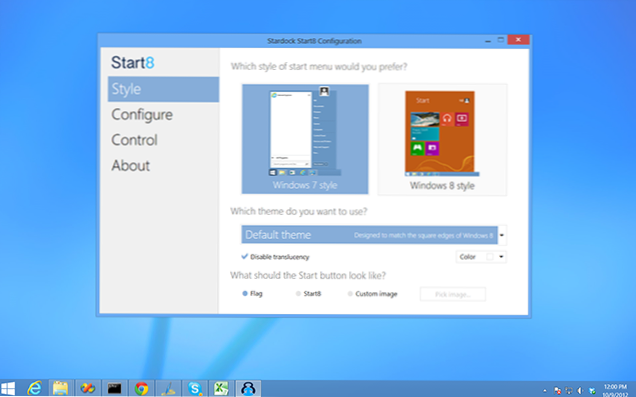
Налаштування в програмі Start8
Крім цього врахована деактивация активного кута зліва внизу і настройка гарячих клавіш, що дозволить Вам при необхідності відкривати з клавіатури або класичне меню Пуск, або початковий екран з додатками Metro.
Недолік програми - безкоштовне використання доступно тільки протягом 30 днів, після цього платити. Вартість - близько 150 рублів. Так,ще один можливий недолік для деяких користувачів - англомовний інтерфейс програми. Завантажити пробну версію програми можна на офіційному сайті Stardock.com.
Меню пуск Power8
Ще одна програма для того, щоб повернути пуск в Win8. Не настільки хороша як перша, але зате поширюється безкоштовно. Завантажити Power8 можна з сайту програми.

Процес установки програми не повинен викликати будь-яких складнощів - просто читаємо, погоджуємося, встановлюємо, залишаємо галочку "Launch Power8" і бачимо кнопку і відповідне їй меню "Пуск" в звичному місці - зліва внизу. Програма менш функціональна, ніж Start8, і не пропонує нам дизайнерські вишукування, але, тим не менш, цілком справляється зі своїм завданням - всі основні властивості меню пуск, звичного користувачам за попередньою версією Windows, в цій програмі присутні. Також варто відзначити, що розробниками Power8 є російські програмісти.
ViStart
Також, як і попередня, ця програма є безкоштовною і доступна для скачування за посиланням http://lee-soft.com/vistart/ . На жаль, в програмі відсутня підтримка російської мови, але, тим не менш, установка і використання не повинні викликати труднощів.Єдиний нюанс при установці цієї утиліти в ОС Windows 8 - це необхідність створення панелі з ім'ям Start в панелі завдань робочого столу. Після її створення, програма замінить цю панель на звичне меню "Пуск". Цілком ймовірно, що в майбутньому крок зі створенням панелі буде якось врахований в програмі і самостійно цього проробляти не доведеться.

У програмі можна налаштувати зовнішній вигляд і стиль меню і кнопки Пуск, а також включити завантаження робочого столу при старті Windows 8 за замовчуванням. Варто відзначити, що спочатку ViStart розроблялася як прикрашення для Windows XP і Windows 7, при цьому, програма відмінно справляється і з завданням по поверненню меню пуск в Windows 8.
Classic Shell для Windows 8
Безкоштовно скачати програму Classic Shell для того щоб в Windows 8 з'явилася кнопка "Пуск" можна на сайті classicshell.net
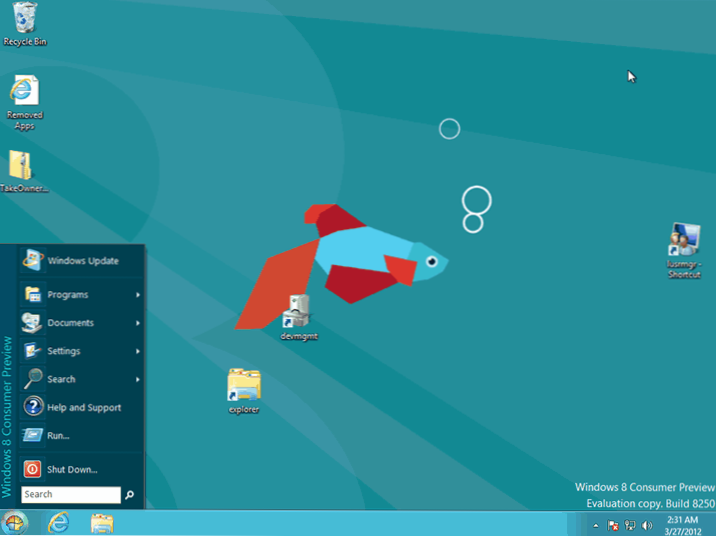
Кнопка Пуск в Classic Shell
Основні риси Classic Shell, відмічені на сайті програми:- Настроюється меню пуск з підтримкою стилів і скінів
- Кнопка пуск для Windows 8 і Windows 7
- Панель інструментів і статус бар для Провідника
- Панелі для Internet Explorer
За замовчуванням підтримується три варіанти оформлення меню Пуск - "Класичний", Windows XP і Windows 7. Крім цього, Classic Shell додає свої панелі в провідник і Internet Explorer. На мій погляд, їх зручність досить спірне, але, цілком ймовірно, що комусь вони припадуть до смаку.
висновок
Крім перерахованих, є і інші програми, які виконують ту ж функцію - повертають меню і кнопку пуск в Windows 8. Але я не став би їх рекомендувати. Ті, що перераховані в цій статті найбільш затребувані і мають велику кількість позитивних відгуків від користувачів. Ті, що були знайдені під час написання статті, але не були сюди включені, мали різні недоліки - високі вимоги до оперативної пам'яті, сумнівна функціональність, незручність використання. Думаю, що з перерахованих чотирьох програм Ви зможете підібрати собі ту, яка підійде Вам найбільше.












